win7电脑总提示“你的浏览器已升级”怎么办 win7系统取消浏览器提示升级的方法
更新时间:2021-01-21 18:06:17作者:ujiaoshou
浏览器总提示升级很烦人,win7操作系统用户一打开浏览器就被提示升级,win7电脑总提示“你的浏览器已升级”怎么办?要怎么将提示关闭?大家可以参考下以下的方法。
具体的设置方法:
1、按下“win+R”组合键打开运行,输入“gpedit.msc”然后按下回车键打开“本地组策略编辑器”;
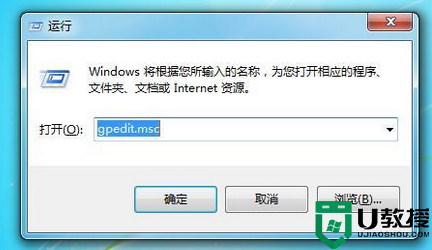
2、在组策略中依次展开“用户配置”-“管理模块”-“windows组件”-“Internet Explorer”;
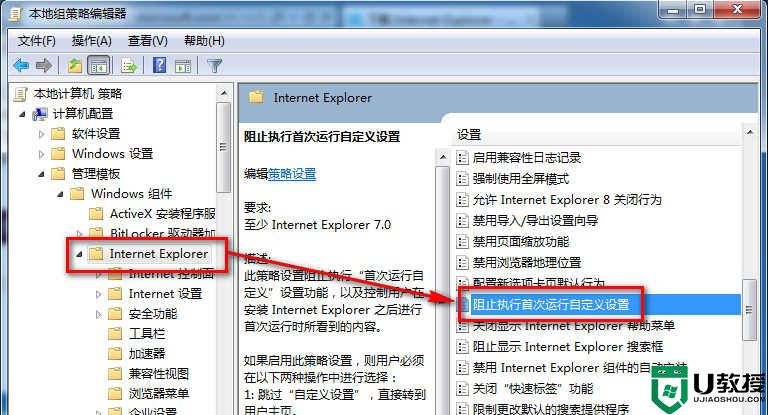
3、在右侧找到“阻止执行首次运行自定义设置”并双击打开,选定“已启用”,点击应用并确定即可。
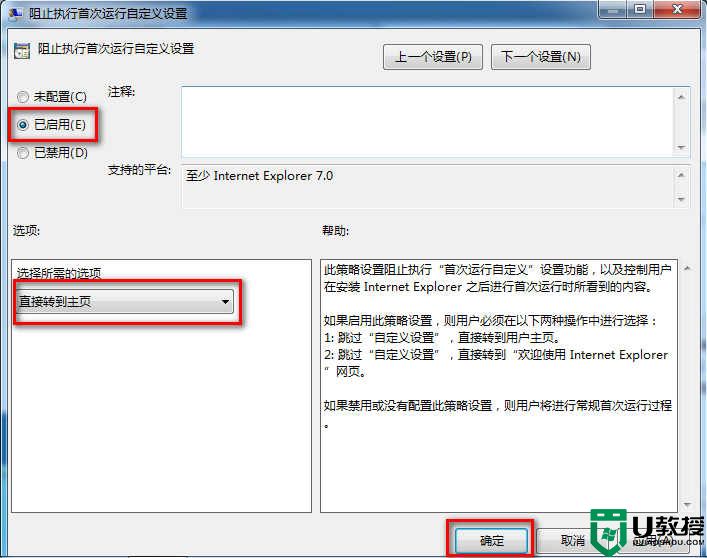
关于【win7电脑总提示“你的浏览器已升级”怎么办】现在大家应该都了解处理方法了吧?觉得该教程有用户的话,建议收藏,或者想自己u盘装系统的话,可以上u教授看看安装的教程。
win7电脑总提示“你的浏览器已升级”怎么办 win7系统取消浏览器提示升级的方法相关教程
- 电脑浏览器怎么升级ie11 电脑浏览器升级到ie11的方法
- Win10的edge浏览器怎么升级?升级edge浏览器版本方法
- 如何升级电脑浏览器 怎么升级电脑浏览器版本
- ie浏览器怎么升级 ie浏览器版本过低怎么升级
- 怎么给浏览器升级 浏览器怎样升级
- 电脑ie浏览器版本老旧怎么升级 把电脑浏览器升级到ie11的方法
- 电脑IE浏览器怎么升级到最高版本 电脑将IE浏览器升级到最高版本的方法
- Win11开启360浏览器提示浏览器主程序文件已被破坏解决方法
- 360浏览器高速下载提示音怎么关?取消360浏览器下载完成的提示音
- 如何更新浏览器 怎么升级浏览器版本
- 5.6.3737 官方版
- 5.6.3737 官方版
- Win7安装声卡驱动还是没有声音怎么办 Win7声卡驱动怎么卸载重装
- Win7如何取消非活动时以透明状态显示语言栏 Win7取消透明状态方法
- Windows11怎么下载安装PowerToys Windows11安装PowerToys方法教程
- 如何用腾讯电脑管家进行指定位置杀毒图解

